Home ” Windows 10 ” Elija el número de líneas para desplazarse con el ratón en Windows 10
Elija el número de líneas para desplazarse con el ratón en Windows 10
25
RECOMENDADO: Haga clic aquí para corregir errores de Windows y mejorar el rendimiento del PC
Como en ediciones anteriores de Windows, esta vez también puede elegir el número de líneas a desplazar con el ratón en el sistema operativo Windows 10 . Esta característica facilita a los usuarios que utilizan regularmente archivos Excel o PDF. Después de seleccionar el número de líneas cuando usa el ratón para desplazarse, saltará esas líneas para desplazarse hacia arriba o hacia abajo, dependiendo de su desplazamiento vertical.
Establecer el número de líneas es muy importante para ciertos momentos, especialmente cuando se trabaja en hojas de Excel o en PDF. Si el número de líneas establecidas es mayor, un desplazamiento saltará ese número de líneas, lo que le hará perder esas líneas. Por lo tanto, puede reducir el número de líneas para que pueda ver cada celda de su hoja de Excel. Bueno, cada usuario tiene sus propios requisitos y según su preferencia y facilidad de trabajo puede elegir el número de líneas para desplazarse con el ratón en Windows 10 . Dirijámonos hacia los escalones y veamos cómo se puede hacer!
Otro post útil:
Cómo cambiar el tamaño y el color del puntero del mouse en Windows 10
Cómo elegir el número de líneas para desplazarse con el ratón en Windows 10
- Necesita abrir la aplicación Settings en su pantalla y convertirse en la categoría Devices .
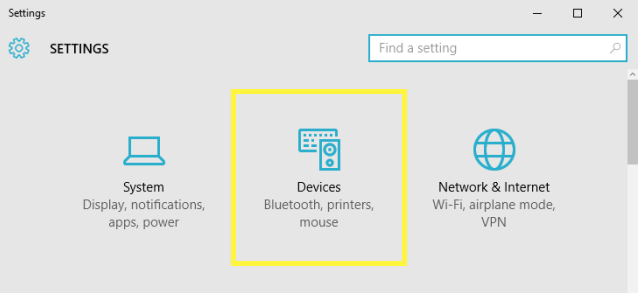
>>Opción Ratón y & Touchpad sección de configuración de la columna de la izquierda.
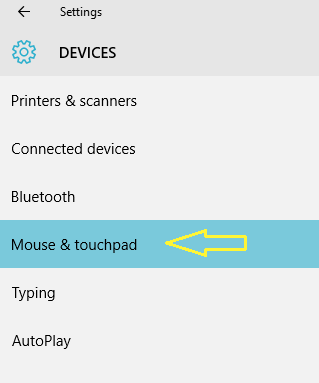
>>Debajo del segmento Mouse en el panel derecho, puede ver algunas opciones. Una es Elija cuántas líneas desea desplazar cada vez .
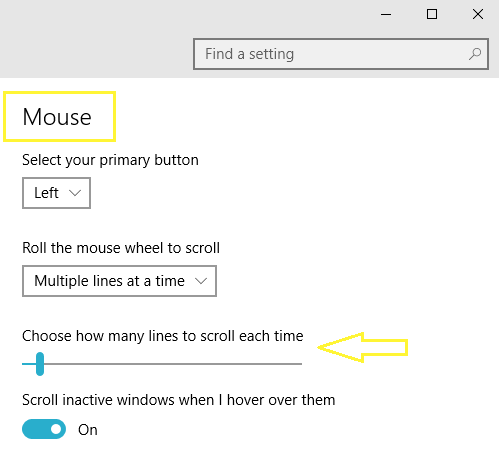
>>Esta vez se le ha proporcionado un control deslizante para elegir el número de líneas. Deslice el control hacia la derecha para aumentar el número de líneas y muévalo hacia la izquierda para reducir el número de líneas. Configure el número según sus preferencias.

>>Ya está hecho!
Estas características de personalización se han hecho fácilmente disponibles en Windows 10. Ahora puede configurar fácilmente el número de líneas para que se desplace en función de su contenido. Si prefiere pasar por todas las líneas, entonces puede establecer un número pequeño para desplazarse y cuando quiera bajar sin pasar por todas las líneas, establezca un número grande.
RECOMENDADO: Haga clic aquí para corregir errores de Windows





